6ES7288-1CR60-0AA1 S7-200 SMART 紧凑型 CPU










6ES7288-1CR60-0AA1

SIMATIC S7-200 SMART CPU CR60s, 紧凑型 CPU,AC/DC/继电器, 机载 I/O: 36 个数字输入端 24V DC;24 个数字输出端,继电器 2A; 电源:AC, 47 - 63Hz 时,85 - 264V AC, 程序存储器/数据存储器 20 KB
0" box-sizing: border-box;padding: 0.5rem 0.2rem;display: block">服务 0" https://mall.industry.siemens.com/mall/collaterals/files/150/jpg/P_ST70_XX_08165t.jpg"/>9MC0110-1EG00-0AA3Brownfield Connectivity - 启动器工具包包括: SIMATIC IPC627E(Box PC), Brownfield Connectivity 网关,Brownfield Analytics, 安装向导,3 个 专业许可证用于 BFC 网关, 3x Brownfield Analytics – Operations Dashboard,3 个 Brownfield Analytics – Condition Dashboard。 您可以自行 轻松安装 启动器工具包。 您可确保 Zui多三台机器 Zui多三台机器, 可以对其进行分析, 后续可顺利 扩展至 60 台机器。
版本分类eClass1227-24-22-07eClass627-24-22-07eClass7.127-24-22-07eClass827-24-22-07eClass927-24-22-07eClass9.127-24-22-07ETIM7EC000236ETIM8EC000236IDEA43565UNSPSC1532-15-17-05S7-300开关量输出模块SM322
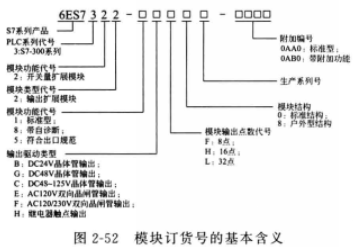
① 型 号 与 规 格
SM322共有20多种规格可供选择,可以是DC24V晶体管驱动、AC120V/230V双向晶闸管驱动、继电器触点输出等,单个模块Zui大输出点数为32点。
模块订货号的基本含义如图2-52所示(也有例外,如户外型在新系列中编号已经更改为6AG1322-米米***2A**)。
开关量输入模块的型号与规格如表2-33 所示。
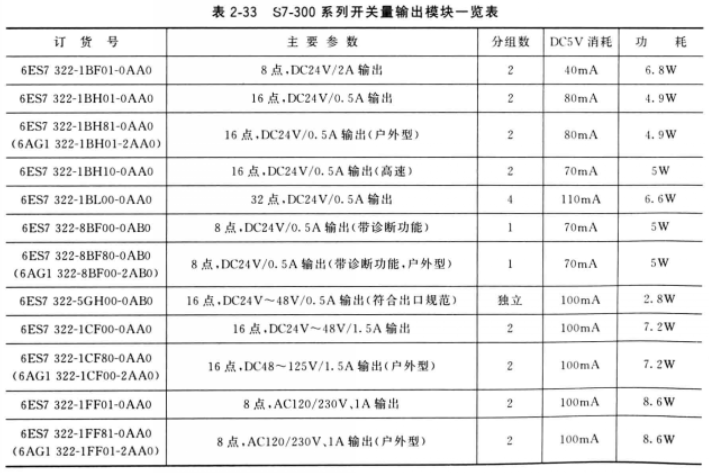
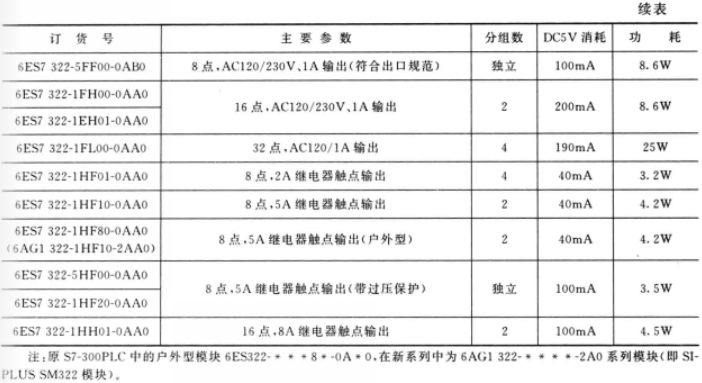
②技术参数 S7-300PLC的输出模块,从输出驱动类型上说,总体可以分为晶体管驱动(包括DC24V/0.5A、DC24V/2A、DC24~48V/0.5A、DC48~125V/1.5A)、双向晶闸管驱动(包括AC120V/1A、AC120~230V/1A、AC120~230V/2A)、继电器触点驱动(包括2A、5A、8A)三大类。不同驱动下输出的规格参数如表2-34~表2-36所示。
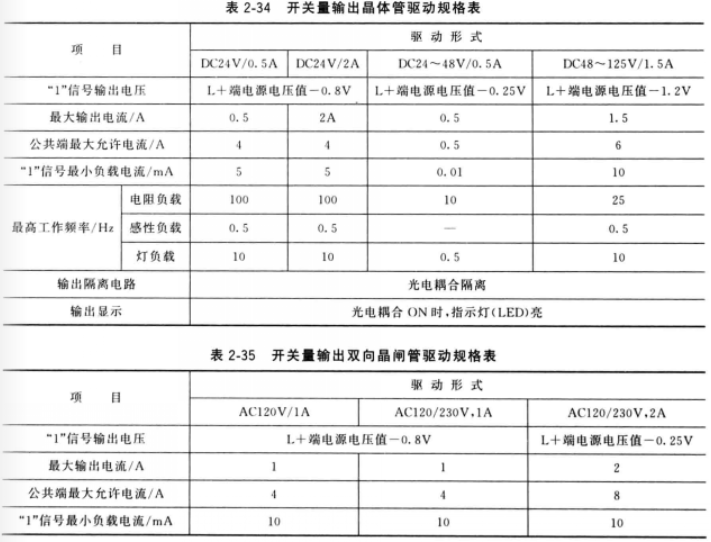
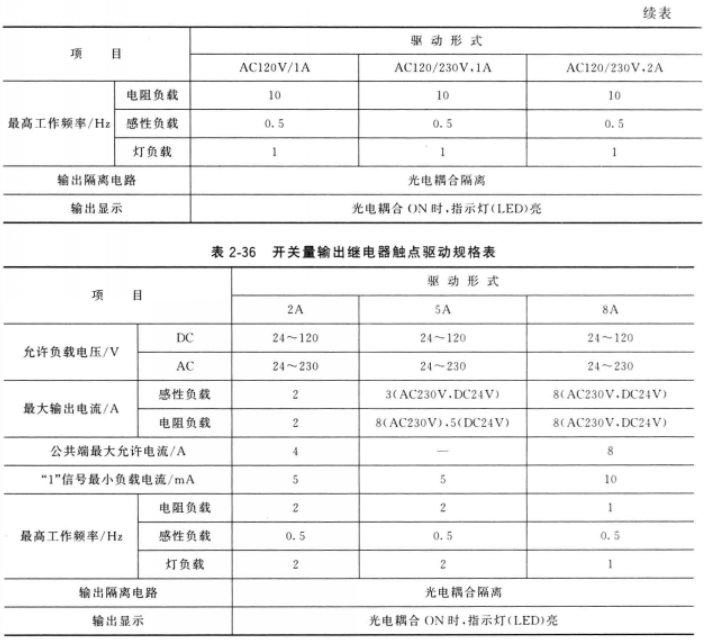
③外部连接 开关量输出模块 SM322的外部连接不同的模块型号有所不同,区别在于公共端与电源。
输出模块SM322的连接端布置也有单列与双列两种,单列布置共有20个连接引脚;双列布置共有40个连接引脚;引脚排列方式参见图2-53~图2-64。




前几天有学员反应用1200PLC与200SMART进行PN通信,无法正常建立连接,于是做了测试,发现是可以的。下面就为大家介绍测试的过程和运行监控的结果以及一些注意事项。
一、 所需软件及硬件STEP7 MircoWin smart2.7版、博途V17;CPU1214一台,固件版本为V4.5,ST30一台,固件版本为V2.6;网线两条。
二、 项目组态编程1. 200SMART组态编程
200SMART编程软件自V2.4版本、CPU固件也是自2.4版本起起开始支持Profinet通信。200SMART即可以做IO控制器,也可以做IO设备。下面的例程以200SMART做IO设备举例。首先打开软件建立一个名为“设备IO”的项目,点击“系统块”,在弹出的对话框中设置IP地址,我这里设置的是192.168.0.101,与实物PLC一致。如下图1所示:
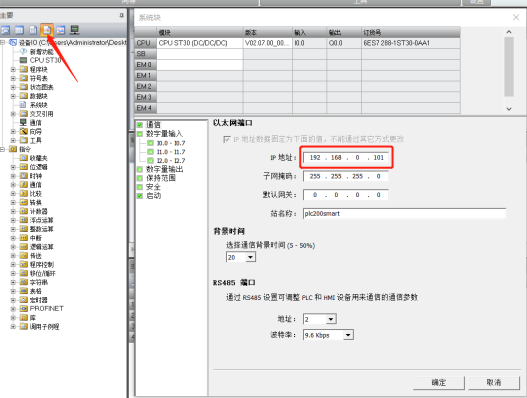
图1
点击菜单栏的工具-PROFINET选项,在弹出的画面中勾选智能设备,其余选项默认即可,然后点击下一步,如下图2所示:
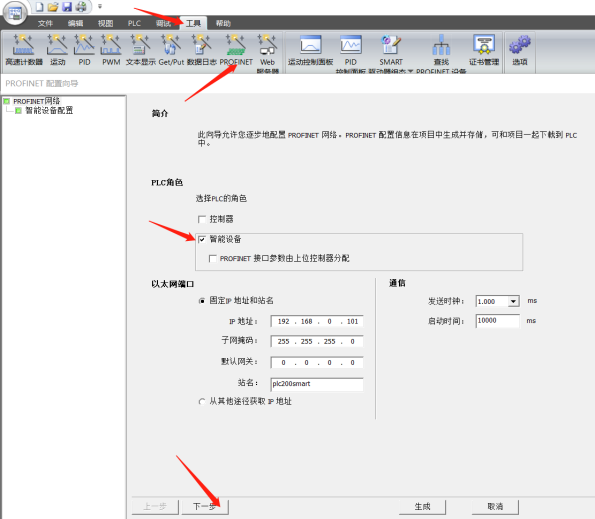
图2
将默认的SBR0子程序重命名为配方处理,建立一个带参数的子程序。在变量表中建立相应的接口参数,程序编辑区编写配方处理程序,在下一步的画面中配置传输区,即和1200PLC的数据交换区。可通过“添加”、“移除”按钮来增加或移除输入输出传送区。注意:这里的输入和输出起始地址IB1152、QB1152不能更改,且输入输出传送区Zui大长度为128个字节,地址和长度出错均会报错。为测试方便,我配置了5个字节,如下图3所示:

图3
下面的步骤是导出200SMART的GSD文件。首先点击浏览按钮,选择放置生成的GSD文件的文件夹,如下图4中选择的桌面的GSD文件夹;然后点击导出按钮,Zui后一定记得还要点击生成按钮。注意,当你在博图中做过多次配置200SMART做IO设备的项目时,切记要将本次生成的GSD文件名系住。因为200SMART的GSD文件名都很相似,在博途中选错了是没法建立通信的。本次的文件名如图中的红色方框内所示:
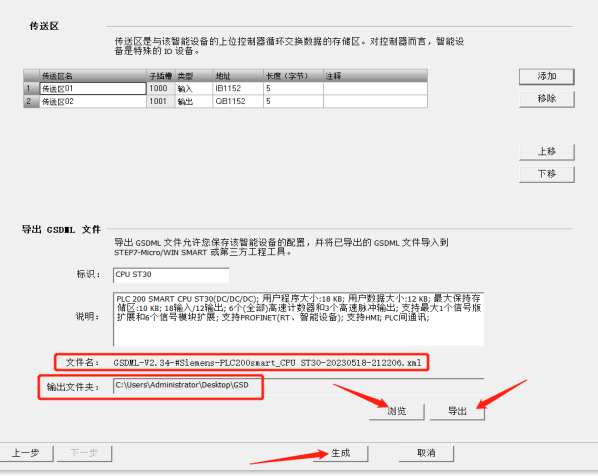
图4
至此,200SMART PLC作为PN通信的IO设备的组态步骤设置完毕。
2. 1200PLC组态设置
在博途建立一个名称为“PN控制器”的项目,添加一台1214CPU,固件版本为V4.5,设置IP地址为192.168.0.105,与实物PLC一致,且和200SMARTPLC处于同一网段,如下图5所示:
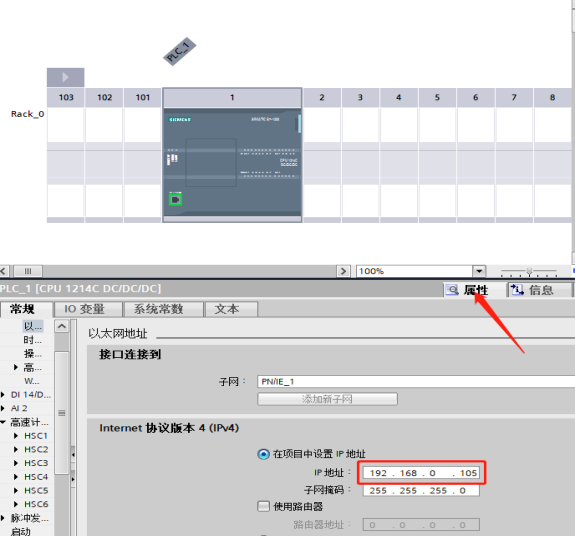
图5
安装GSD文件。点击菜单-选项-管理通用站描述文件(GSD),在弹出的对话框中按下图6中的1、2、3步骤操作,即可安装好GSD文件。注意:图中步骤1源路径选择放置GSD的文件夹。当选好后,相应的GSD文件会显示在“导入路径内容”的列表当中,勾选后点安装即可。如下图6所示:
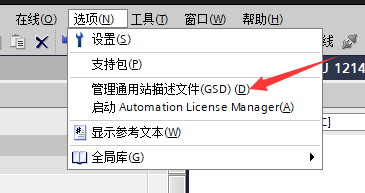
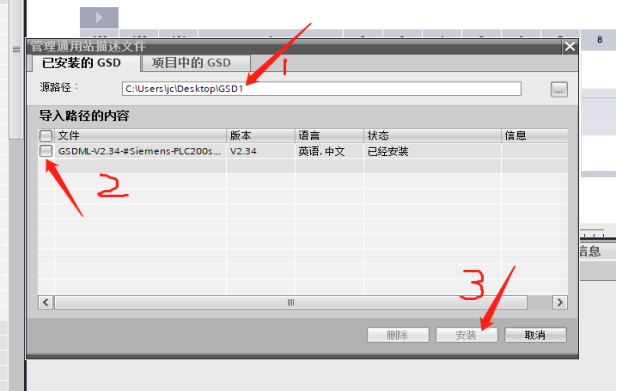
图6
点击网络视图,组态IO设备200SMART PLC。安装好200SMART PLC的GSD文件后,该设备的位置在硬件目录的Other field devices文件夹下,将其拖拽至网络视图中,为其分配IO控制器1214CPU。然后双击200SMART PLC,查看“设备概览”,可以看到已自动分配了IQ传输区域,这里的传输区域地址是指1200PLC的地址,而且与200SMART不同,地址可以更改。注意两者的地址对应,1200的Q区对应200SMART的I区,也就是1200将Q区数据传送至200SMART的I区;另一组对应地址则相反,1200的I区接收200SMART Q区发送过来的数据。示例中的地址对应为1200的QB68-72对应200SMART的IB1152-56;IB68-72对应200SMART的QB1152-56组态即传送区地址如下图7、8所示:
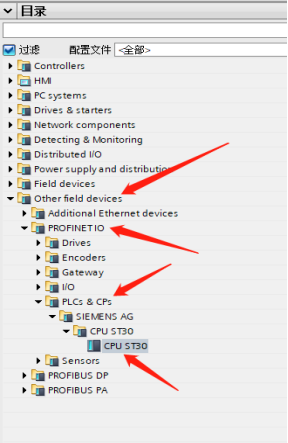
图7
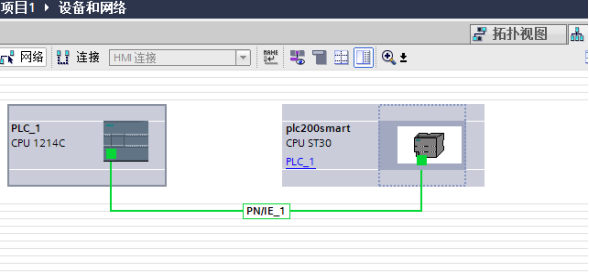
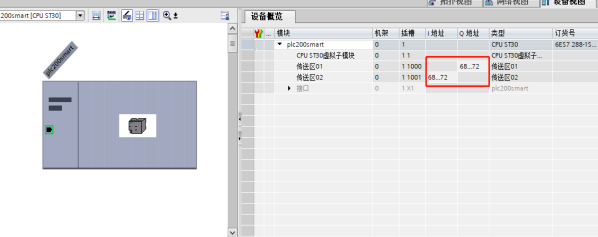
图8
三、 测试分别将项目下载至对应的PLC,在博图里建一个监控表,输入传送区地址,并在Q区填写要发送的数据;在200SMART编程软件里打开状态监控表,输入传送区地址,并在Q区填写要发送的数据。观察下图9可见,数据都已成功传送、接收,说明两者已建立了正常的PN通信。
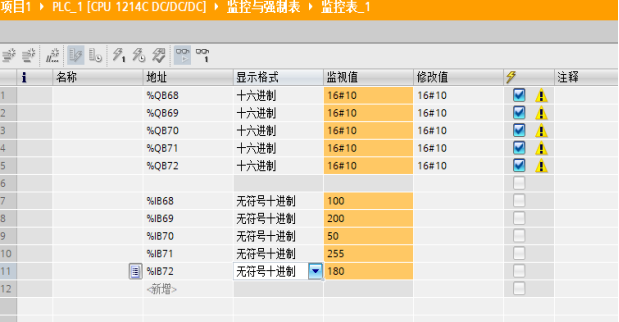
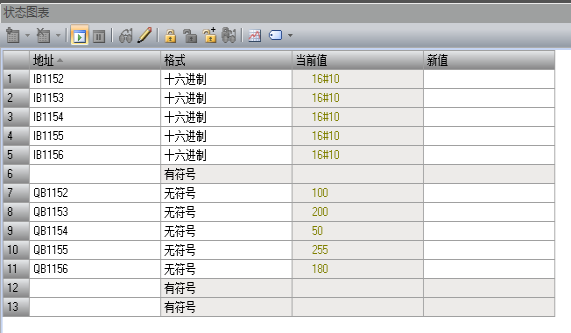
图9
总结:建立PN通信其实很简单,只要熟悉了组态的步骤一般都可以通信成功,希望这篇文章可以为大家学习PN通信带来帮助。
联系方式
- 地址:上海松江 上海市松江区石湖荡镇塔汇路755弄29号1幢一层A区213室
- 邮编:201600
- 联系电话:未提供
- 经理:吴悦
- 手机:19514718569
- QQ:2810544350
- Email:2810544350@qq.com


